Wie man den Ruhezustand deaktiviert – Windows 10
Wie man den Ruhezustand deaktiviert – Windows 10
Wie man den Ruhezustand deaktiviert – Windows 10
Beschreibung
Dieser Artikel erklärt die Modi Standby, Hibernate und Sleep und beschreibt, wie der Hibernate-Modus deaktiviert werden kann. Für Windows 11 und andere Versionen von Windows siehe PC herunterfahren, in den Ruhezustand versetzen oder hibernieren.
Betriebssysteme
Windows 10
Lösung
Standby, Hibernate und Sleep
1. Standby-Modus:
Das Betriebssystem schaltet alle anderen Geräte aus, außer dem RAM, in dem Dokumente oder Programme gespeichert sind. Bei fehlender Stromversorgung gehen alle nicht gespeicherten Daten verloren. Um den Modus zu verlassen, bewegen Sie die Maus oder drücken Sie eine Taste, um fortzufahren.
2. Hibernate-Modus:
PCs im Hibernate-Modus verbrauchen normalerweise keinen Strom. Durch Drücken der Einschalttaste kann der Computer aufgeweckt werden.
3. Sleep-Modus:
Der RAM sollte die Daten speichern. Um den PC aufzuwecken, bewegen Sie die Maus oder drücken Sie eine Taste oder drücken Sie die Einschalttaste, wenn die Stromversorgung ausgeschaltet ist (was mehr Zeit in Anspruch nimmt).
So deaktivieren Sie den Hibernate-Modus:
1. Drücken Sie Windows + X und wählen Sie Energieoptionen, oder klicken Sie mit der rechten Maustaste auf das Windows-Symbol und wählen Sie Energieoptionen.
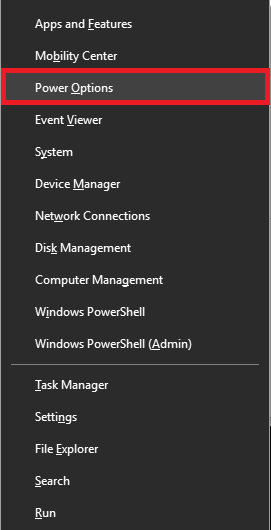
2. Sie können die Zeit auswählen, die vergeht, bevor der Bildschirm ausgeschaltet wird oder der PC in den Ruhezustand wechselt. Für weitere Energieeinstellungen scrollen Sie nach unten und klicken Sie auf Zusätzliche Energieeinstellungen.
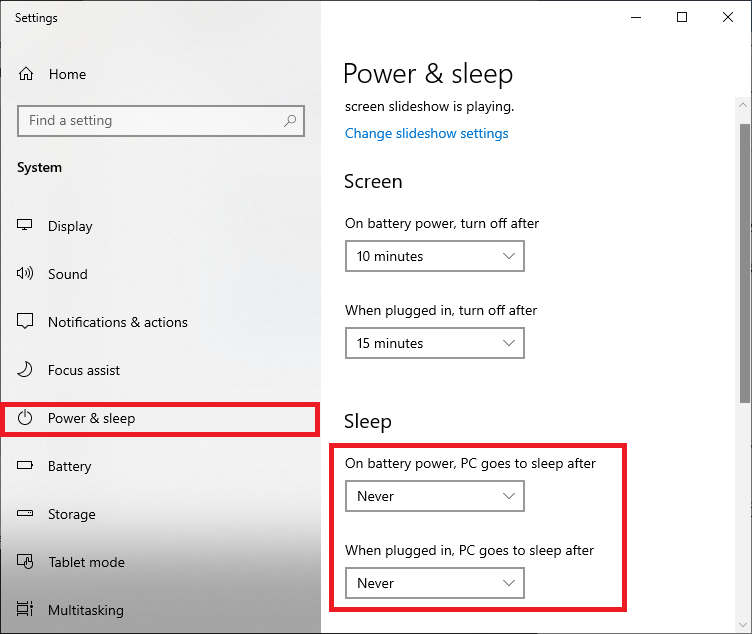
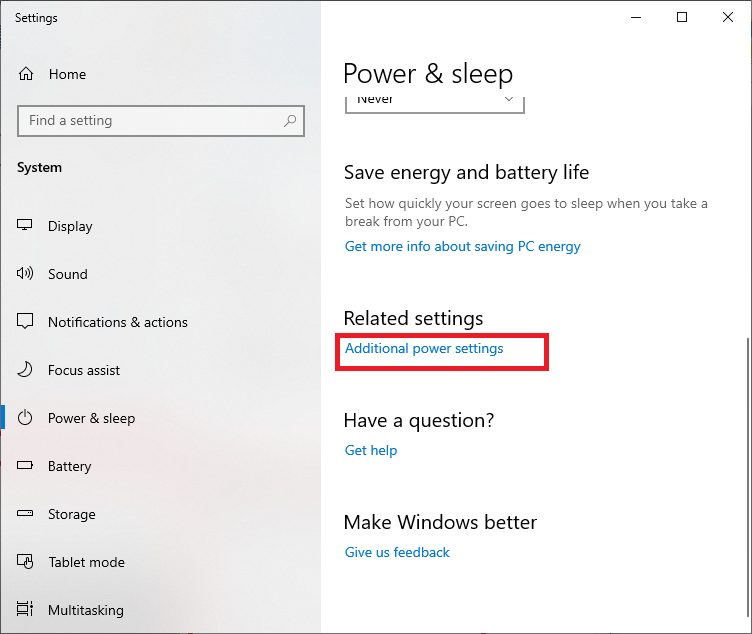
3. Finden Sie den aktuell implementierten Energiesparplan und wählen Sie Planeinstellungen ändern auf der rechten Seite.
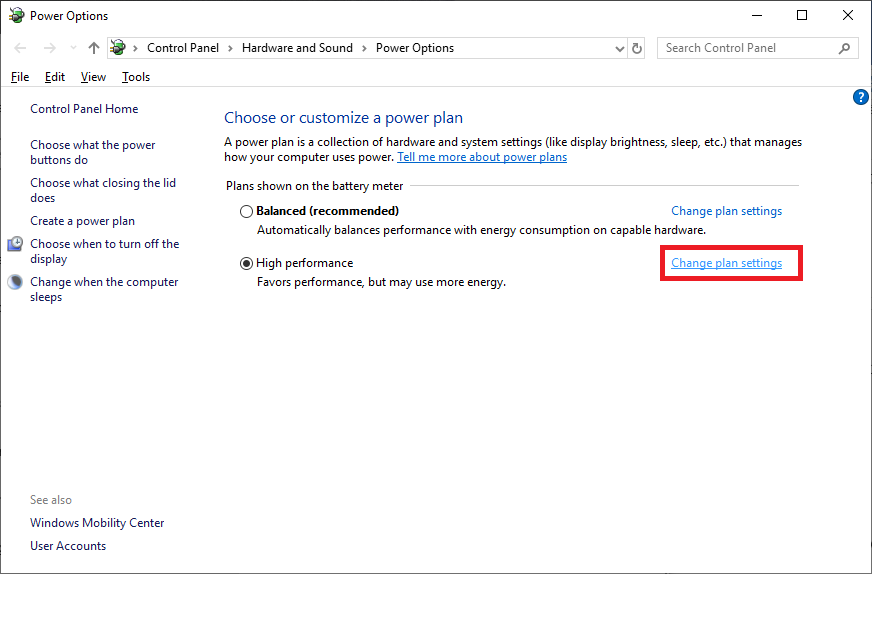
4. Klicken Sie auf Erweiterte Energieeinstellungen ändern.
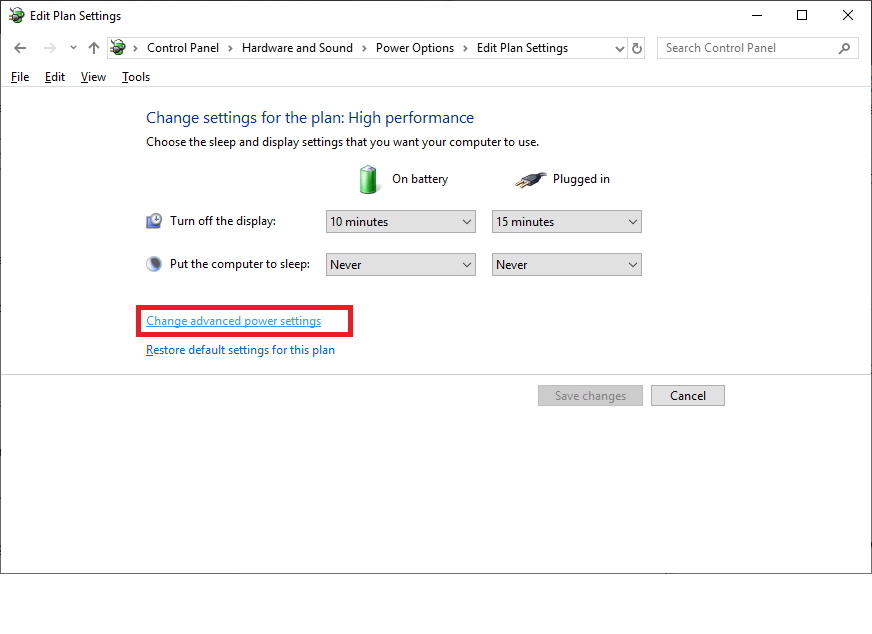
5. Stellen Sie alle Optionen von Nach… in den Ruhezustand versetzen und Nach… hibernieren auf Nie. Klicken Sie auf OK, um die Änderungen zu speichern.
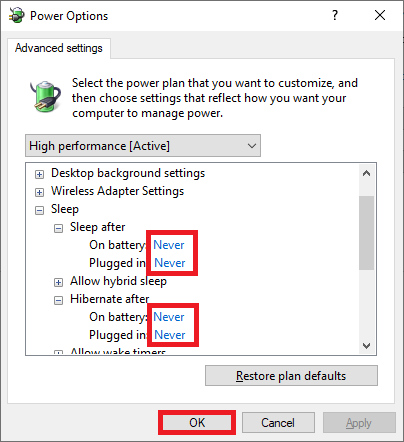
Verwandte Artikel
Ihr Feedback hilft, das Gesamterlebnis zu verbessern

